Silnik tapet nie korzysta z GPU, jak to naprawić?
Miscellanea / / May 10, 2022
Wallpaper Engine to świetna aplikacja, która pozwoli Ci tworzyć świetne i interesujące animowane i interaktywne tapety. Jednak ta aplikacja działa zarówno na urządzeniach z systemem Windows, jak i urządzeniach mobilnych. Ponadto użytkownicy mogą udostępniać utworzone tapety za pośrednictwem funkcji Warsztatu Steam jako zawartość do pobrania.
Jednak wersja tej aplikacji na komputery PC będzie działać tylko wtedy, gdy Twoje urządzenie z łatwością poradzi sobie z animacjami 3D. Oznacza to, że potrzebujesz wysokiej klasy komputera, aby poprawnie uruchomić tę aplikację na komputerze z systemem Windows. Niestety, w ciągu ostatnich kilku dni pojawił się nowy niechciany błąd. Tak, wielu użytkowników zaczęło zgłaszać, że silnik tapety nie korzysta z procesora graficznego ich urządzenia.
Jednak z tego powodu nie są w stanie tworzyć animowanych tapet 3D za pomocą Wallpaper Engine. Jednak właśnie dlatego jesteśmy tutaj, aby pomóc Ci w tym przewodniku. Wspomnieliśmy tutaj o kilku najlepszych metodach rozwiązywania problemu z silnikiem tapety, który nie używa błędu GPU. Sprawdźmy je więc.
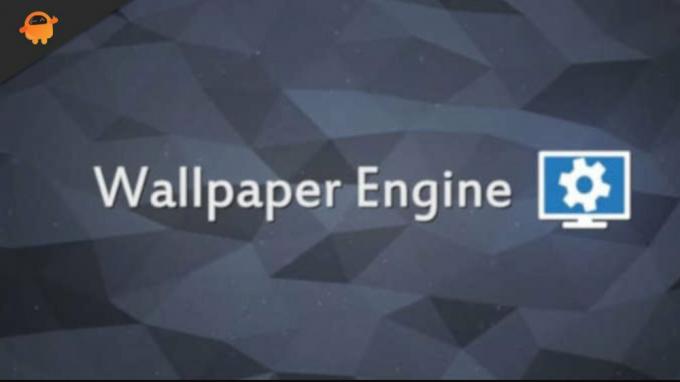
Zawartość strony
-
Jak naprawić silnik tapety, który nie korzysta z GPU?
- Poprawka 1: Uruchom ponownie urządzenie
- Poprawka 2: Zaktualizuj sterownik GPU
- Poprawka 3: Zainstaluj nowe aktualizacje poprawek systemu Windows
- Rozwiązanie 4: Spróbuj zmienić ustawienia GPU w systemie Windows
- Poprawka 5: Sprawdź aktualizację aplikacji
- Poprawka 6: Sprawdź, czy dedykowany procesor graficzny jest włączony w BIOS-ie
- Rozwiązanie 7: Ręczne przełączanie na dedykowany GPU
- Poprawka 8: Zaktualizuj oprogramowanie układowe BIOS
- Poprawka 9: Skontaktuj się z zespołem pomocy technicznej
Jak naprawić silnik tapety, który nie korzysta z GPU?
Oto kilka sztuczek, które można rozwiązać, aby rozwiązać problem z silnikiem tapety, który nie korzysta z GPU. Dlatego upewnij się, że wykonałeś wszystkie wymienione poniżej poprawki, jeśli naprawdę chcesz pozbyć się tej sytuacji.
Poprawka 1: Uruchom ponownie urządzenie
Możesz spróbować ponownie uruchomić urządzenie, jeśli nadal widzisz ten sam błąd w aplikacji Wallpaper Engine. Proste ponowne uruchomienie ma wiele możliwości rozwiązania dowolnego problemu, ponieważ po ponownym uruchomieniu systemu opróżnia dane z pamięci podręcznej przechowywane w pamięci RAM.
Dzięki temu urządzenie będzie działać lepiej i ponownie działać poprawnie po ponownym uruchomieniu. Warto spróbować i sprawdzić, czy to naprawi aplikację Wallpaper Engine, która nie używa błędu GPU.
Poprawka 2: Zaktualizuj sterownik GPU
Sterownik GPU powinien być pierwszym portem połączenia, gdy aplikacja Wallpaper Engine nie korzysta z dedykowanego procesora graficznego. Dzieje się tak, ponieważ wadliwy lub nieaktualny sterownik karty graficznej może spowodować awarię aplikacji. Upewnij się, że twój system operacyjny Windows ma zawsze najnowszy sterownik graficzny, aby tego uniknąć. Możesz więc wykonać te czynności, aby zaktualizować sterownik GPU:
- Początkowo otwórz Uruchom i wyszukaj devmgmt. msc. Spowoduje to wywołanie Menedżera urządzeń.
- Następnie musisz rozwinąć Adapter wyświetlacza patka.
- Teraz kliknij prawym przyciskiem myszy nazwę GPU i wybierz Zaktualizuj sterowniki.
- Następnie na koniec wybierz opcję Wyszukaj automatycznie sterowniki.
Poprawka 3: Zainstaluj nowe aktualizacje poprawek systemu Windows
Jeśli próbowałeś już zaktualizować sterownik GPU i nadal stwierdzasz, że silnik tapety nie korzysta z GPU, spróbuj ponownie uruchomić urządzenie. Otrzymasz jednak najnowsze aktualizacje zabezpieczeń i poprawki dla Wallpaper Engine, aktualizując system operacyjny Windows. Wielu użytkowników zgłosiło, że aktualizacje systemu Windows naprawiły ten problem. Dlatego powinieneś spróbować. Aby to zrobić:
- Użyj klawiatury, naciśnij Klawisz z logo Windows, oraz kluczem razem, aby otworzyć Ustawienia systemu Windows.
- Stuknij w Aktualizacja systemu Windows przycisk i naciśnij Sprawdź aktualizacje.
Teraz musisz poczekać, aż automatycznie wyszuka i zainstaluje aktualizacje na Twoim urządzeniu.
Reklamy
Rozwiązanie 4: Spróbuj zmienić ustawienia GPU w systemie Windows
Czy zastosowałeś powyższe poprawki i nadal przeszkadza Ci ten sam problem? Nie martw się! Spróbuj zmienić ustawienia grafiki urządzenia, a w tym celu wykonaj następujące czynności:
- Najpierw kliknij prawym przyciskiem myszy Ustawienia wyświetlania i wybierz Ustawienia grafiki.
- Teraz naciśnij Przeglądaj przycisk i dotknij Opcje.
- Otóż to. Teraz wybierz Wysoka wydajność i kliknij Ratować.
Poprawka 5: Sprawdź aktualizację aplikacji
Czy sprawdziłeś, czy Twoja aplikacja Wallpaper Engine jest zaktualizowana, czy nie? Cóż, istnieją duże możliwości, że Twoja aplikacja Wallpaper Engine może mieć jakieś oczekujące aktualizacje, przez co otrzymujesz tego rodzaju błąd. Dlatego upewnij się, że zawsze aktualizujesz swoje aplikacje, ponieważ nie tylko naprawi to błędy, ale także zapewni bezpieczniejszy i lepszy komfort użytkowania.
Poprawka 6: Sprawdź, czy dedykowany procesor graficzny jest włączony w BIOS-ie
Istnieją szanse, że Wallpaper Engine może nie być w stanie wykryć dedykowanego procesora graficznego na twoim komputerze i to jest powód, dla którego nie używa procesora graficznego. Cóż, nie używaj go, dopóki nie włączysz go z BIOS-u. Aby to zrobić,
Reklamy
- Możesz wejść do BIOS-u, naciskając klawisz BIOS w sposób ciągły podczas uruchamiania komputera. (W zależności od producenta można nacisnąć klawisze F10, F2, F12, F1 itd. klawisz funkcyjny).
- Kliknij Chipset, a następnie wyszukaj Dedicated GPU Configuration.
- Wybierz dedykowaną funkcję GPU i włącz ją.
Po zakończeniu uruchom ponownie komputer, aby sprawdzić, czy problem został rozwiązany.
Rozwiązanie 7: Ręczne przełączanie na dedykowany GPU
W większości przypadków Wallpaper Engine użyje zintegrowanego procesora graficznego do prostszych zadań, aby oszczędzać energię, zanim przełączy się na dedykowany procesor graficzny do bardziej wymagających zadań. Jeśli więc nie użyje dedykowanego procesora graficznego w razie potrzeby, możesz to zrobić ręcznie, korzystając z ustawień AMD Radeon lub Panelu sterowania NVIDIA.
Dla Nvidii:
- Przede wszystkim kliknij prawym przyciskiem myszy na pulpicie systemu Windows 11 i wybierz Panel sterowania NVIDIA.
- Teraz po prostu wybierz Zarządzaj ustawieniami 3D po którym następuje Wysokowydajny procesor NVIDIA i naciśnij przycisk Zastosuj.
- Następnie wybierz Ustaw konfigurację PhysX z lewego panelu i wybierz dedykowany procesor graficzny pod wybierz procesor PhysX. Następnie, aby zapisać zmiany, naciśnij Stosować przycisk.
Dla AMD:
- Początkowo kliknij prawym przyciskiem myszy na pulpicie systemu Windows i wybierz AMDUstawienia Radeona.
- Następnie wybierz System tab i naciśnij Przełączalna grafika przycisk.
- Teraz wybierz program (Wallpaper Engine) i dotknij Wysoka wydajność.
Poprawka 8: Zaktualizuj oprogramowanie układowe BIOS
Jeśli nadal nie znajdziesz się nigdzie, nawet po wykonaniu wyżej wymienionych poprawek, aby rozwiązać błąd silnika tapety, który nie używa GPU, spróbuj zaktualizować oprogramowanie układowe BIOS urządzenia. Ale nie próbuj tego bez nadzoru ekspertów, jeśli nie jesteś osobą obeznaną z technologią.
Dzieje się tak dlatego, że jeśli coś pójdzie nie tak, twój laptop lub komputer może ulec uszkodzeniu i najprawdopodobniej nie będziesz mógł z niego ponownie korzystać. Radzimy przejść do najbliższego centrum serwisowego i poprosić o aktualizację oprogramowania układowego laptopa. Następnie sprawdź, czy problem został rozwiązany, czy nie.
Poprawka 9: Skontaktuj się z zespołem pomocy technicznej
Wreszcie, jeśli nie jesteś w stanie rozwiązać tego irytującego błędu, skontaktuj się z zespołem pomocy technicznej Wallpaper Engine i poproś o pomoc. Jednak w zależności od sytuacji mogą zasugerować więcej poprawek niż te wymienione w powyższym poradniku. Możesz użyć podanego linku, aby skontaktować się z Zespół pomocy technicznej Wallpaper Engine.
Przeczytaj także: Poprawka: Silnik tapety nie wyświetla ani nie zmienia tapety
To wszystko, czego potrzebujesz, aby naprawić silnik tapety, który nie korzysta z GPU. Mam nadzieję, że ten post był dla Ciebie przydatny. Daj nam znać, jeśli ktoś z was ma jakieś pytania lub sugestie w sekcji komentarzy poniżej.



